PDV Touch Screen
Introdução:
O PDV Touch foi desenvolvido para efetuar vendas de forma rápida, prática e segura. Com apenas alguns toques na tela é possível concluir a venda. Com essa incrível facilidade diminui-se os custos com treinamentos e qualificações dos operadores, totalmente integrado as legislações vigentes e homologados ao SEFAZ através do NFC-e e CF-e SAT (São Paulo).
Premissa:
Possuir um hardware que suporte a aplicação e possa receber os gestos e toque na tela(Touch screen).
Passo a Passo:
Na tela inicial do PDV, lhe é apresentado um botão “Abrir caixa“, clique sobre ele para iniciar um turno.
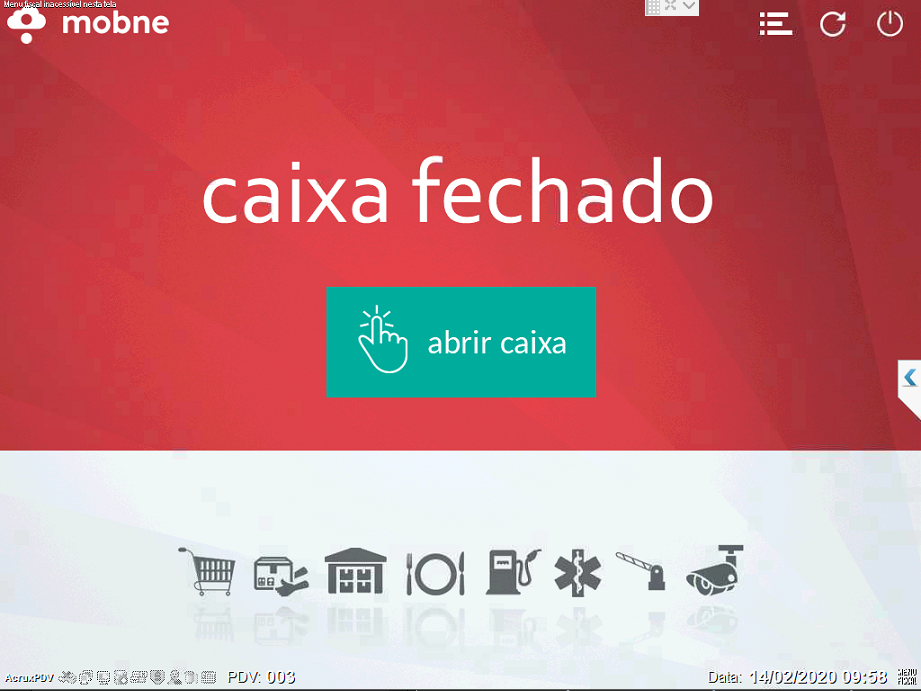
Na tela apresentada, informe o código de operador e senha, em seguida clique sobre o botão “Confirmar“.
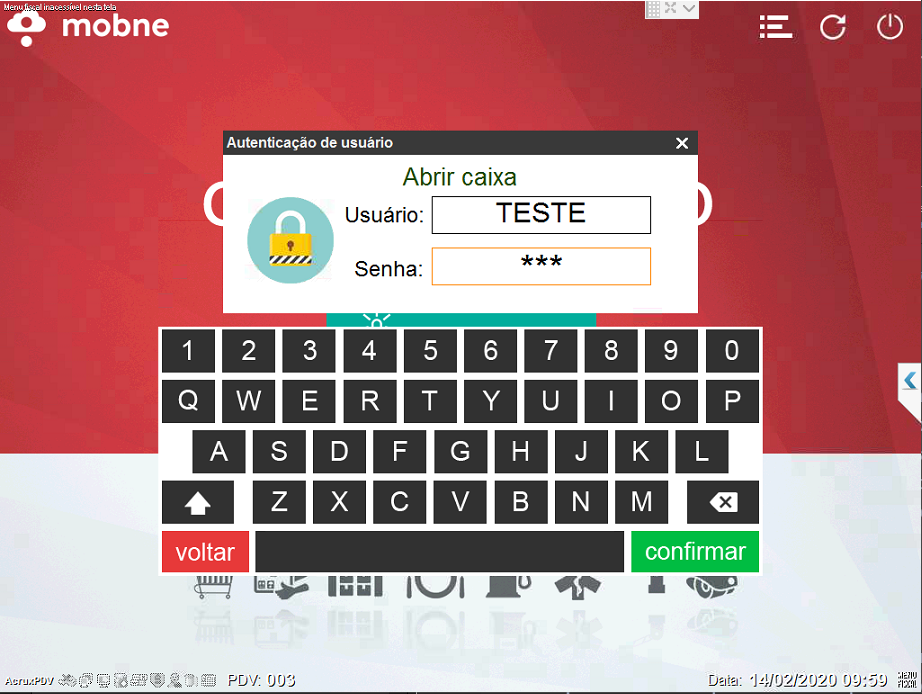
Logo em seguida lhe será apresentada a tela principal de venda do PDV Touch, com todas as opções e botões para uso do mesmo, onde no menu “1” estão disponíveis as opções abaixo.
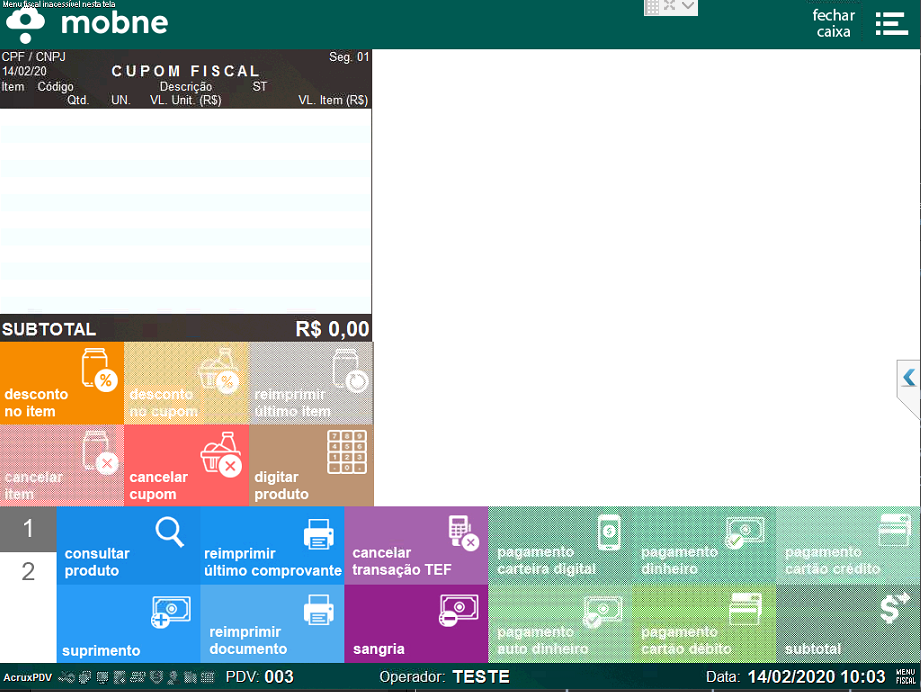
Clicando no menu “2” lhe serão apresentados as opções abaixo.
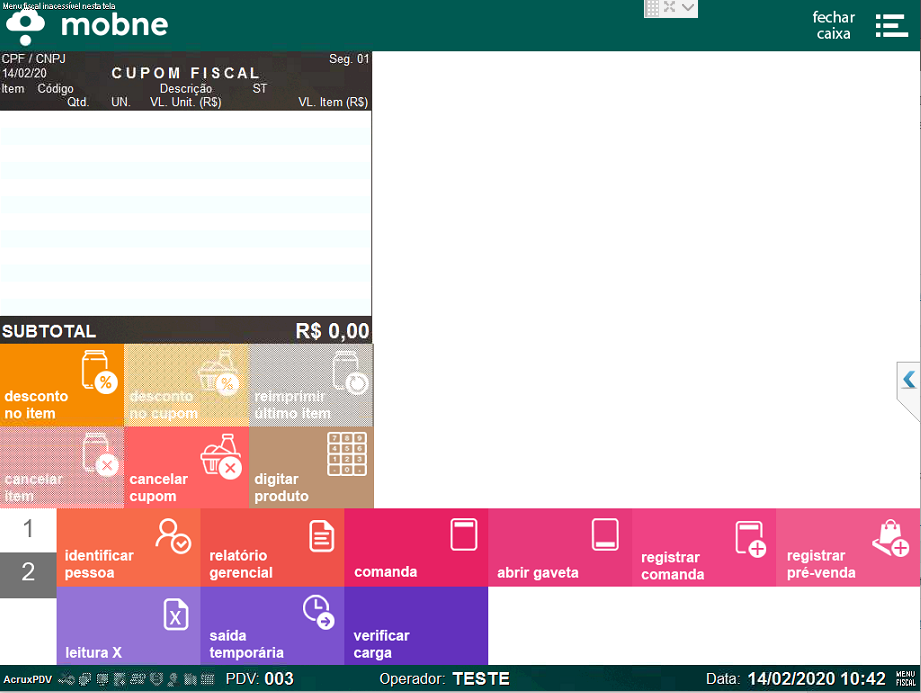
Funções de cada tecla:
Menu principal:
Desconto Item: Tecla utilizada para aplicar um desconto no próximo item a ser registrado.
Desconto Cupom: Tecla utilizada para aplicar desconto no cupom atual.
Reimprimir ultimo item: Tecla utilizada para que o ultimo item informado seja registrado novamente no cupom.
Cancelar item: Tecla utilizada para cancelar um item da comanda.
Cancelar cupom: Tecla utilizada para cancelar uma comanda.
Digitar produto: Tecla utilizada para digitar manualmente um produto na comanda.
Menu “1“:
Consultar produto: Tecla utilizada para abrir a tela de consultar produtos.
Reimprimir último comprovante: Tecla utilizada para reimprimir o ultimo comprovante de venda.
Cancelar transação TEF: Tecla utilizada para solicitar o cancelamento de uma transação TEF.
Pagamento carteira digital: Tecla utilizada para apresentar o QRCODE para pagamento digital via app.(Não habilitado)
Pagamento Dinheiro: Tecla utilizada para pagamento em dinheiro.
Pagamento cartão de crédito: Tecla utilizada para pagamento via cartão de crédito.
Suprimento: Tecla utilizada para inserir suprimento.
Reimprimir documento: Tecla utilizada para reimprimir o ultimo documento.
Sangria: Tecla utilizada para realizar uma sangria.
Pagamento auto dinheiro: Tecla utilizada para pagamento em dinheiro sem necessidade de troco.
Pagamento cartão de débito: Tecla utilizada para pagamento via cartão de débito.
Subtotal: Tecla utilizada para visualizar um subtotal de sua comanda para registrar seu pagamento.
Menu “2“:
Identificar pessoa: Tecla utilizada para identificar uma pessoa com cupom aberto.
Relatório gerencial: Tecla utilizada para imprimir o relatório gerencial do dia.
Comanda: Tecla utilizada para abrir as opções de comanda.
Abrir gaveta: Tecla utilizada para abrir gaveta.
Registrar comanda: Tecla utilizada para registrar para pagamento uma comanda finalizada.
Registrar pré-venda: Tecla utilizada para registrar uma pré-venda para pagamento.
Leitura X: Tecla utilizada para imprimir a leitura X da impressora.
Saída temporária: Tecla utilizada para realizar uma saída temporária no operador atual.
Verificar carga: Tecla utilizada para verificar carga pendente.
Menu “Comanda“:
Abrir comanda: Tecla utilizada para reabrir uma comanda.
Nova comanda: Tecla utilizada para gerar uma nova comanda.
Reimprimir ultimo item: Tecla utilizada para que o ultimo item informado seja registrado novamente na comanda.
Cancelar item: Tecla utilizada para cancelar um item da comanda.
Cancelar cupom: Tecla utilizada para cancelar uma comanda.
Digitar produto: Tecla utilizada para digitar manualmente um produto na comanda.
Consultar produto: Tecla utilizada para consultar manualmente um produto.
Troca item de comanda: Tecla utilizada para trocar um item entre as comanda abertas.
Imprimir comanda: Tecla utilizada para popular novamente os itens da comanda informada.
Identificar cliente: Tecla utilizada para identificar um cliente na comanda.
Numero da mesa: Tecla utilizada para informar um número de mesa para a comanda.(Necessário parametrizar no Mobne)
Voltar: Tecla utilizada para voltar para a aplicação de registrar venda no PDV Touch.
Fechar comanda: Tecla utilizada para fechar uma comanda aberta, deixando-a disponível para ser registrada no PDV de venda.
Transferir item de mesa: Tecla utilizada para transferir o item entre mesas.(Necessário parametrizar no Mobne as mesas)
Reimprimir comprovante: Tecla utilizada para reimprimir o comprovante de uma comanda.
Imprimir conferencia mesa: Tecla utilizada para imprimir uma conferencia de mesa.
Quantidade de pessoa: Tecla utilizada para informar quantas pessoas possuem na mesa.(Necessário parametrizar no Mobne)
Subtotal: Tecla utilizada para visualizar um subtotal de sua comanda para registrar seu pagamento.
Links relacionados: